
LINEが消えた?アプリが消えた?
アプリの表示が消えてしまったときは、画面のどこかに「セーフモード」と表示されていないか、確認してみてください。
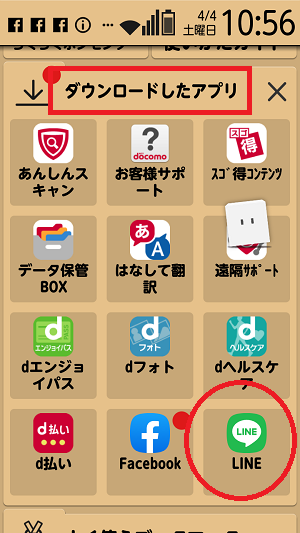
LINEなどのアプリは、らくらくスマートフォンでは「ダウンロードしたアプリ」に表示されます。
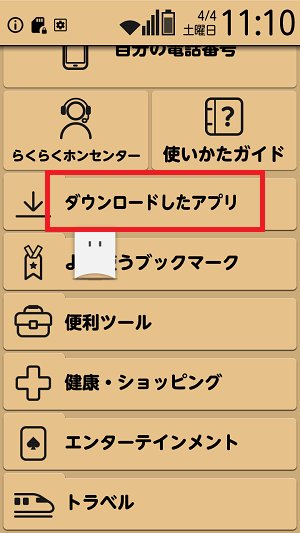
最初の画面(ホーム画面)では、らくらくホンセンターの下に表示されています。
しかし、その「ダウンロードしたアプリ」自体がなくなってしまうことがあります。
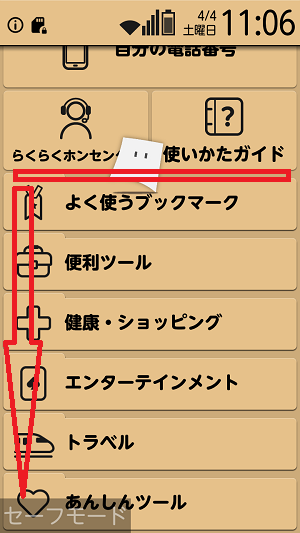
そんなとき、一番下を見ると、うっすらと「セーフモード」と表示されています。
アプリが消えてしまった理由は、この「セーフモード」になっていることが原因です。
らくらくスマートフォンでセーフモードを解除する
このセーフモードを解除すると、ダウンロードしたアプリが表示されます。
セーフモードの解除方法は、らくらくスマートフォンを再起動させればOKです。
らくらくスマートフォンの再起動方法

らくらくスマートフォンを再起動させるには、まず本体横にある電源ボタンを長押しします。
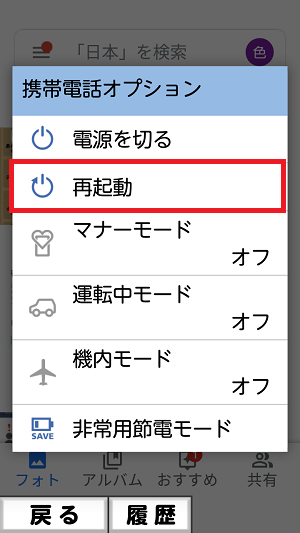
そうすると、画面に携帯電話オプション画面が表示されます。
その中から「再起動」を押します。
再起動を長押ししてしまわないように、注意してください。
再起動を長押しすると、下記の「セーフティモードに変更」画面が表示されます。これが表示された場合は「キャンセル」を押してください。
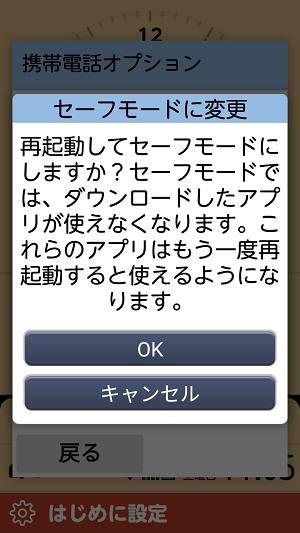
再起動には少々時間がかかるかもしれませんが、スマホをそのまま放置しておいても大丈夫です。
再起動が無事済むと、「ダウンロードしたアプリ」も表示されます。
これでLINEアプリも、また使えるようになりますよ。
セーフモードとは
スマホの「セーフモード」とは、スマホを安全な状態で起動する特別な機能です。このモードでは、スマホを購入時のような基本的な状態にし、後からインストールしたアプリを一時的に無効化します。
- 不具合を調べるためのモード
スマホが動かなくなったり、アプリが頻繁に止まる場合に、その原因を探るために使います。 - 基本機能だけが動作
最初から入っているアプリだけが動きます。自分でインストールしたアプリは一時的に使えなくなります。
どんなときに使う?
- スマホが遅い、固まる、勝手に再起動するなどの問題があるとき。
- 最近インストールしたアプリが原因かもしれないとき。
一般的なセーフモードの起動方法
- 電源ボタンを長押しして、「電源を切る」を画面に表示させます。
- 「電源を切る」を長押しすると「セーフモードで再起動しますか?」と出ます。
- 「OK」をタップすると、セーフモードで再起動します。
- 再起動後、画面の隅に「セーフモード」と表示されます。
(※機種によって操作が異なる場合があります。詳しくは取扱説明書をご確認ください。)
セーフモード解除方法
- スマホを再起動するだけで元の状態に戻ります。
注意点
- セーフモード中でもデータは消えません。ただし、一部の設定(ホーム画面の配置など)がリセットされることがあります。
- 不具合の原因となったアプリは、セーフモード中に削除可能です。
セーフモードはスマホの不調時に役立つ便利な機能です。使い方を覚えておくと安心ですね!
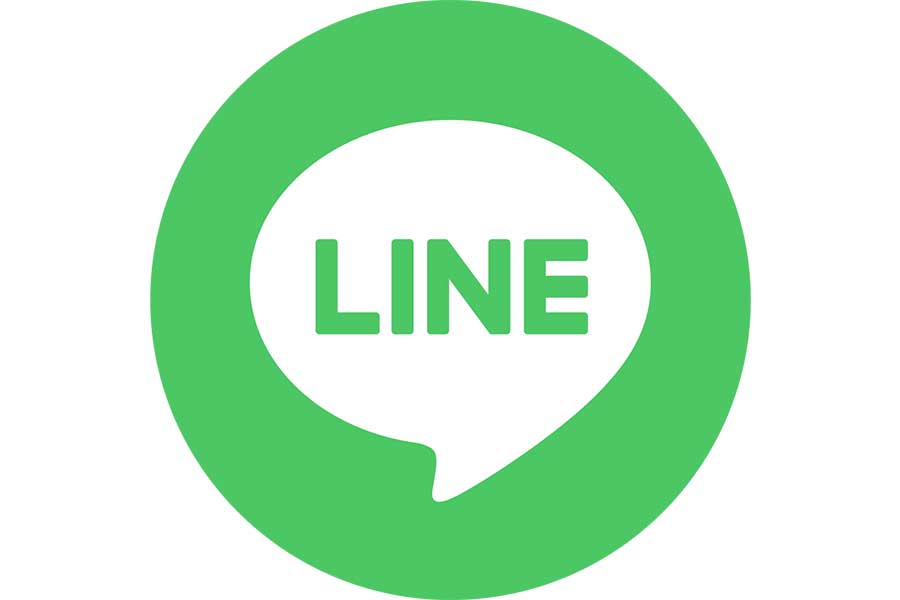
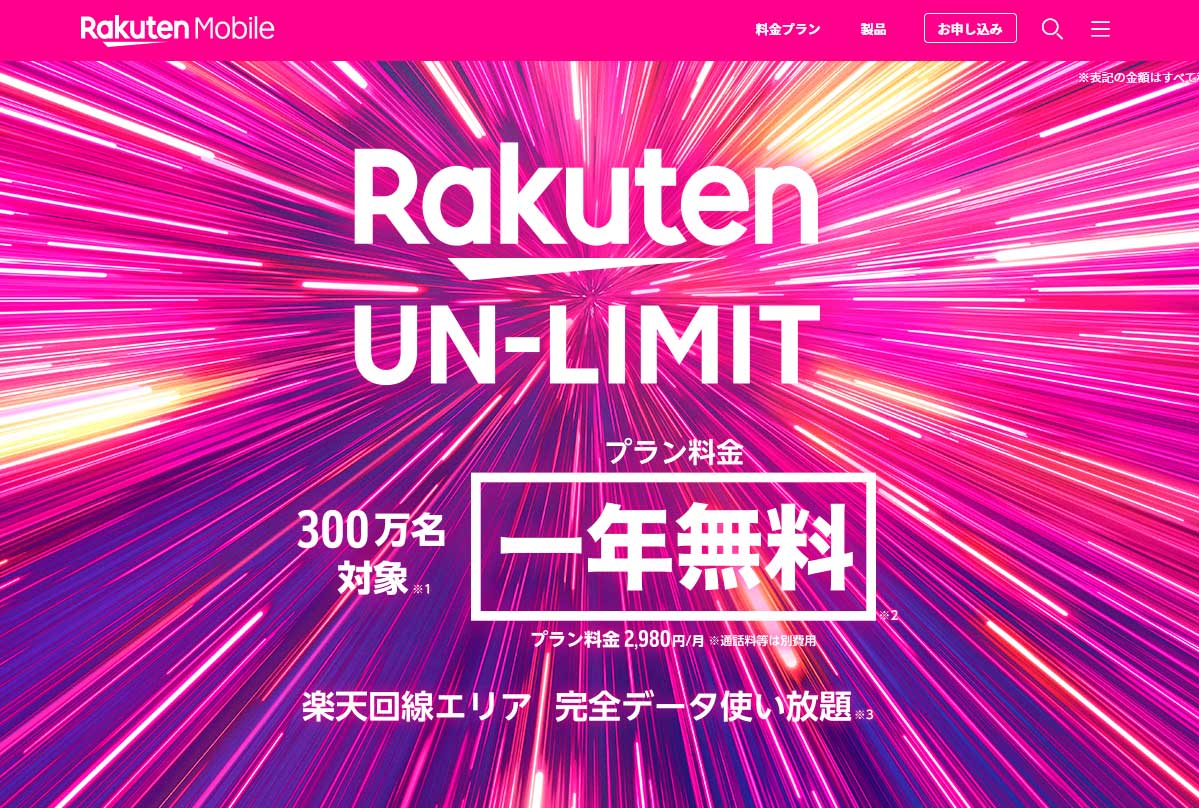

コメント
「再起動を長押しすると、下記の「セーフティモードに変更」画面が表示されます。これが表示された場合は「キャンセル」を押してください。」と書かれていますが、キャンセルを押すと、元の画面に戻るだけで、説明されているとおりに進めません。
再起動するだけなので、元の画面に戻ったら、もうセーフティモードは解除されています。ご確認ください。
再起動を長押しすると、下記の「セーフティモードに変更」でキャンセルではなく、OKを押してしまいました。
それ以降の対処を教えて下さい。
OKを押されたということは、現在セーフティモードになっています。もう一度、スマホの再起動からやり直してみてください。
早速の返信をありがとうございました。
無事に解決しました。
お世話になりました
LINEインストールした後、LINEの画面が消えてしまいました。もう1度インストールしましたが、LINEの画面出ません。けどLINE電話した所、繋がっていますので、LINEは活きているはずです。どう言うこと事ですか?
お手持ちのスマホがらくらくスマホなら、現在セーフモードで、あとからインストールしたものがインストールされていても表示だけされない状態になっているのではないかと思います。こちらの記事にセーフティモード解除の方法がかいてありますので、手順にそってお試しください。